টুডে ফাংশন কিভাবে ব্যবহার করবেন
এক্সেলে,টুডে ফাংশনএটি একটি খুব ব্যবহারিক তারিখ ফাংশন যা স্বয়ংক্রিয়ভাবে বর্তমান সিস্টেমের তারিখ ফেরত দিতে পারে। আপনি প্রতিবেদন তৈরি করছেন, প্রকল্পের অগ্রগতি ট্র্যাক করছেন বা ডেটা বিশ্লেষণ করছেন, টুডে ফাংশন আপনাকে দ্রুত বর্তমান তারিখ পেতে এবং ম্যানুয়াল ইনপুট দ্বারা সৃষ্ট ত্রুটিগুলি এড়াতে সহায়তা করতে পারে। এই নিবন্ধটি কীভাবে আজকের ফাংশনটি ব্যবহার করতে হয় তা বিস্তারিতভাবে পরিচয় করিয়ে দেবে, এবং আপনাকে এই ফাংশনটি আরও ভালভাবে আয়ত্ত করতে সহায়তা করার জন্য গত 10 দিনের ইন্টারনেটে আলোচিত বিষয় এবং হট কন্টেন্টের সাথে এটি একত্রিত করবে।
1. টুডে ফাংশনের মৌলিক ব্যবহার
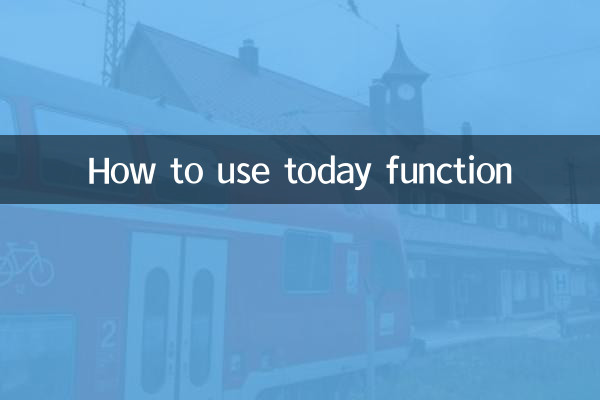
TODAY ফাংশনের সিনট্যাক্স খুবই সহজ এবং কোন প্যারামিটারের প্রয়োজন নেই। এর মৌলিক বিন্যাস নিম্নরূপ:
| ফাংশন | ব্যাকরণ | রিটার্ন মান |
|---|---|---|
| আজ | =আজ() | বর্তমান সিস্টেম তারিখ |
উদাহরণস্বরূপ, ঘরে প্রবেশ করুন=আজ(), Excel অবিলম্বে বর্তমান তারিখ প্রদর্শন করবে। সিস্টেম তারিখ পরিবর্তনের সাথে সাথে এই তারিখটি স্বয়ংক্রিয়ভাবে আপডেট হবে।
2. TODAY ফাংশনের সাধারণ প্রয়োগের পরিস্থিতি
1.স্বয়ংক্রিয়ভাবে তারিখ আপডেট করুন: ডাইনামিক রিপোর্ট তৈরি করার সময়, TODAY ফাংশন ব্যবহার করে নিশ্চিত করা যায় যে ম্যানুয়াল পরিবর্তন ছাড়াই তারিখটি সর্বদা সর্বশেষ হয়।
2.দিনের পার্থক্য গণনা করুন: অন্যান্য তারিখ ফাংশনের সাথে মিলিত, দুটি তারিখের মধ্যে দিনের পার্থক্য গণনা করা যেতে পারে। উদাহরণস্বরূপ, একটি প্রকল্পে অবশিষ্ট দিনের সংখ্যা গণনা করতে:=DATEDIF(TODAY(),"2023-12-31","d").
3.শর্তসাপেক্ষ বিন্যাস: শর্তসাপেক্ষ বিন্যাস সেট করতে TODAY ফাংশনটি ব্যবহার করুন, যা মেয়াদ শেষ হতে চলেছে এমন কাজগুলি বা ওভারডিউ আইটেমগুলিকে হাইলাইট করতে পারে৷
3. TODAY ফাংশনের সাথে গত 10 দিনে সমগ্র নেটওয়ার্কে আলোচিত বিষয়গুলিকে একত্রিত করা
নিম্নোক্ত আলোচিত বিষয়গুলি যা গত 10 দিনে ইন্টারনেট জুড়ে আলোচনা করা হয়েছে৷ এই বিষয়গুলিতে ডেটা বিশ্লেষণ এবং সময় ট্র্যাকিং টুডে ফাংশনের সাহায্যে অর্জন করা যেতে পারে:
| গরম বিষয় | সম্পর্কিত অ্যাপ্লিকেশন |
|---|---|
| বিশ্বকাপ ইভেন্ট ট্র্যাকিং | পরবর্তী খেলা পর্যন্ত দিনের সংখ্যা গণনা করতে TODAY ফাংশন ব্যবহার করুন |
| ডাবল ইলেভেন শপিং ফেস্টিভ্যালের কাউন্টডাউন | =DATEDIF(TODAY(),"2023-11-11","d") |
| বার্ষিক আর্থিক প্রতিবেদন | রিয়েল-টাইম ডেটা নিশ্চিত করতে গতিশীলভাবে বর্তমান তারিখ প্রদর্শন করুন |
4. টুডে ফাংশন সম্পর্কে নোট করার মতো বিষয়
1.স্বয়ংক্রিয় আপডেট: TODAY ফাংশনের ফলাফল সিস্টেম তারিখ পরিবর্তনের সাথে সাথে স্বয়ংক্রিয়ভাবে আপডেট হবে। যদি একটি নির্দিষ্ট তারিখের প্রয়োজন হয়, এটি ম্যানুয়ালি প্রবেশ করার সুপারিশ করা হয়।
2.ফর্ম্যাট সমস্যা: নিশ্চিত করুন যে সেল বিন্যাসটি তারিখ বিন্যাস, অন্যথায় এটি একটি সংখ্যা হিসাবে প্রদর্শিত হতে পারে৷
3.ক্রস-প্ল্যাটফর্ম সামঞ্জস্য: বিভিন্ন অপারেটিং সিস্টেমে, TODAY ফাংশনের রিটার্ন মান সামঞ্জস্যপূর্ণ, কিন্তু তারিখ বিন্যাস সামান্য ভিন্ন হতে পারে।
5. TODAY ফাংশনের উন্নত ব্যবহার
এর মৌলিক ফাংশনগুলি ছাড়াও, আজকের ফাংশনটি আরও জটিল তারিখ গণনা অর্জনের জন্য অন্যান্য ফাংশনের সাথে মিলিত হতে পারে। যেমন:
| চাহিদা | সূত্র উদাহরণ |
|---|---|
| বয়স গণনা করুন | =DATEDIF("1990-01-01",TODAY(),"y") |
| এটি আজ কিনা তা নির্ধারণ করুন | =IF(A1=TODAY(),"হ্যাঁ","না") |
6. সারাংশ
টুডে ফাংশনটি এক্সেলের একটি সহজ কিন্তু শক্তিশালী টুল। এটি দৈনন্দিন অফিসের কাজ বা জটিল ডেটা বিশ্লেষণ হোক না কেন এটি দুর্দান্ত সুবিধা প্রদান করতে পারে। এই নিবন্ধটির ভূমিকার মাধ্যমে, আমি বিশ্বাস করি আপনি টুডে ফাংশনের মৌলিক ব্যবহার এবং উন্নত দক্ষতা আয়ত্ত করেছেন। ইন্টারনেট জুড়ে আলোচিত বিষয়গুলির সাথে একত্রিত হয়ে, আপনি আরও ভালভাবে বুঝতে পারবেন কিভাবে প্রকৃত কাজে এই ফাংশনটি নমনীয়ভাবে ব্যবহার করতে হয়।
আজকের ফাংশন সম্পর্কে আপনার যদি অন্য কোন প্রশ্ন থাকে, অনুগ্রহ করে মন্তব্য এলাকায় একটি বার্তা দিন এবং আমরা যত তাড়াতাড়ি সম্ভব আপনার জন্য এটির উত্তর দেব!

বিশদ পরীক্ষা করুন

বিশদ পরীক্ষা করুন